cad怎么删除多余的填充图案
发布时间:2017-03-11 16:01
大家知道cad怎么删除多余的填充图案吗?其实方法非常的简单,下面由小编告诉大家cad怎么删除多余的填充图案,快跟我一起来学习吧。
cad删除多余的填充图案的方法一
图案填充时一次只选择一个拾取点或对象时,填充图案只与这一个拾取点或对象相关联,这时就可以单独删除该拾取点或对象的填充图案;图案填充时一次连续选择多个拾取点或对象时,填充图案就与你选取的多个拾取点或对象相关联,换言之就是这个填充图案看上去可能不相邻也不连贯,但它却是一个整体,这时就不能单独删除某一个拾取点或对象的填充图案,但可以用剪切的方法去除掉某一个拾取点或对象中的填充图案。
具体操作:
1、输入tr,敲Enter键确定;
2、选择你要修剪的对象与填充图案,敲Enter键确定;
3、点你要删除(区域中)的填充图案,敲Enter键确定。
如果你后画的图形与已经有填充图案的相交,而你又不需要这后画的图案中有填充图案时,也可以使用上述修剪方式来操作。
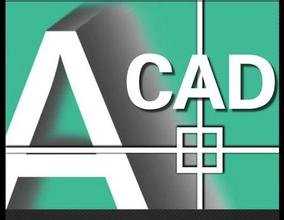
cad删除多余的填充图案的方法二
1. 早期的版本,记不清是哪个版本以下了,可能是2006以下的版本,可以先画辅助线,以确定新的填充区域,然后编辑填充,重新选择填充区域。其实对于新手删除原填充再重新填充可能更直接了当。
2. 较高的版本,填充功能有所加强,可以根据新的边界对填充进行修剪来实现你所说的“擦除”
3. 2010版本以上,点击选择填充图案后有边界拉伸柄,可以拉伸填充图案到新的位置。


cad怎么删除多余的填充图案的评论条评论